ハノイからミャンマーへのVISAをインターネットから申請してみた
ミャンマーに観光で行こうと思ってあれこれ調べていたらVISAが必要だということがわかった。
ミャンマー大使館で発行すると1週間程度かかるようなのでインターネットから申請をしてみた。
・eVisa発行の公式ページ
Myanmar eVisa (Official Government Website)
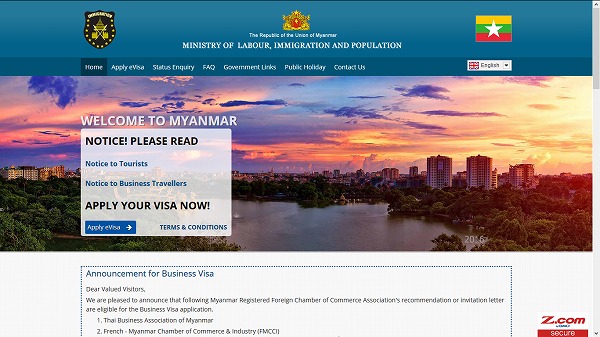
・ミャンマーへ入国をする前提条件
パスポートの有効期限が6か月以上あること。
パスポートの空白ページが2ページ以上あること。
VISAを取得していること。
・eVISAを申請する前に事前に準備しておくもの
4.6cm×3.8cm顔写真ファイル
パスポート
クレジットカード
クレジットカードのログインIDとパスワード
観光ビザについての記載は以下のように書いてあった。
2018年4月1日より申請してから24時間以内で結果を受け取れる観光ビザのエクスプレスサービスが始まったことが書かれている。
Announcement – Tourist Visa (Express Service)
Dear Valued Visitors,
We are pleased to announce the launch of the new trial for our official Tourist Visa (Express Service), which will be available starting April 1 st, 2018. With this new service, you can apply for a regular Tourist Visa using expedited application processing, 365 days a year, with results e-mailed within 24 hours. The cost of this service is $56, and is available to all applicants currently eligible for a regular Tourist Visa. Note that Express Service is not available for Business Visa. Finally, please be reminded that all services are strictly non-refundable, and all other terms and conditions apply.Thank you for using eVisa,
Ministry of Labour, Immigration and Population
・eVisa申請ページを日本語設定にする。
日本語ページがあるとは思わなかったので言語設定をEnglishのままで進めていたけれど右上のプルダウンから日本語を選択すれば日本語で操作を進められます。

・eVisa申請時に困ったこと
写真をアップロードしたときに何度やってもアップロードができないことがありました。
ファイルサイズが2MBを超えている時はメッセージが出るのですが、こちらはなにも表示されないのでエラー内容はわかりませんでした。
言語設定をEnglishから日本語に変えて処理を進めたら写真がアップロードできました。
しかし、その後に同じ操作をしてもアップロードができなかったので原因はいまだにわかっていないです。
地球の歩き方のスレッドにも同様の事象が起こった方がおりました。
ミャンマービザ申請の写真について
あと、原因は良くわからないのですが・・・
パソコンによっては、何度やっても画像が読み込めませんでした。
ファイルサイズや縦横比など変えてもダメで、結局理由不明のままです。
今回eVisa申請に使った環境
Windows10、Firefox
・evisa申請の手順
トップページから「電子ビザ(e-VISA)を申請」をクリックする。
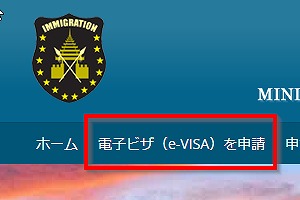
evisaの新規申請画面へ遷移するとポップアップのブロックを解除するように注意書きが表示される。
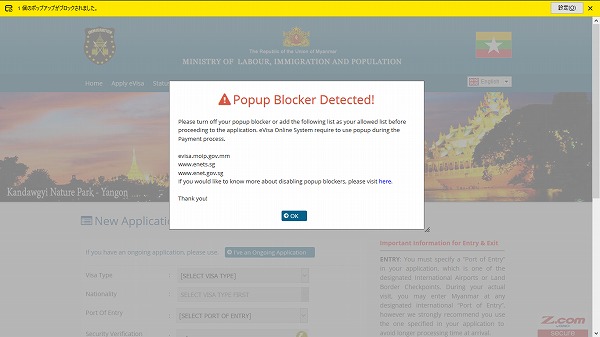
実際にポップアップをブロックしてしまったので許可にした。
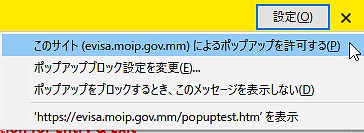
新規申請画面のフォームに必要事項を入力、選択をしたら「続ける」ボタンをクリックする。
査証種別:Tourist Visa (Express) [USD – 56.00](今回は急ぎで取得したかったのでExpressで申請をした。)
国籍・地域: JAPAN
入国予定港:Yangon International Airport
セキュリティ認証:画像に表示されている文字列
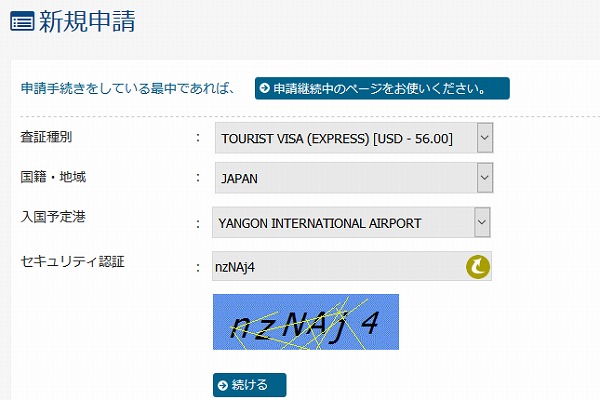
利用規約のページに遷移するので内容を読んで「I Agree」をクリックする。
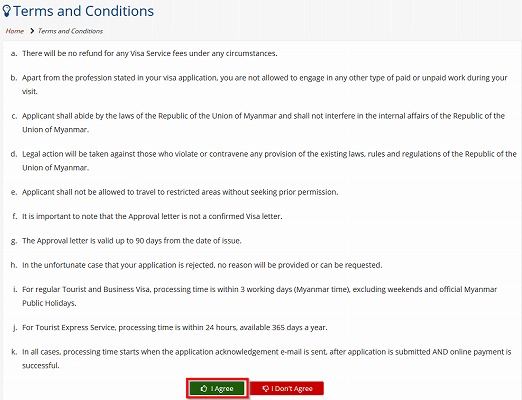
個人情報入力のページに遷移するので必要事項をを入力する。
日本語で書いてあるので入力に困ることはないと思います。
最初は写真がアップロードできるかどうかを確認してから入力をした方がいいです。
個人情報の入力が終わったら「続ける」をクリックする。
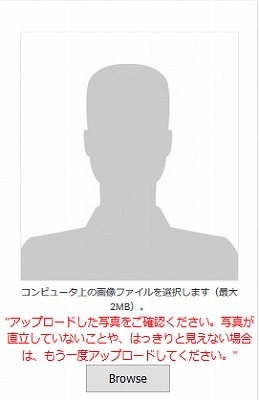
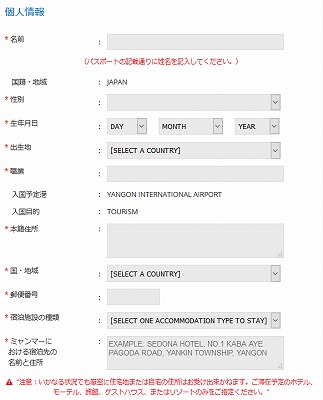
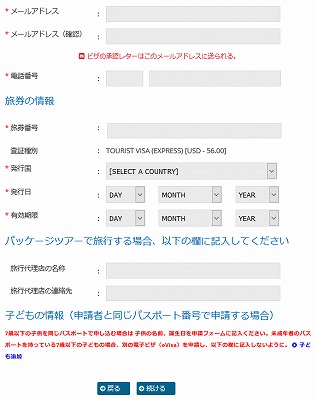
記入済情報のご確認が表示されるので入力内容に間違いがないかを確認する。
確認をして問題がなければ「確認」をクリックする。
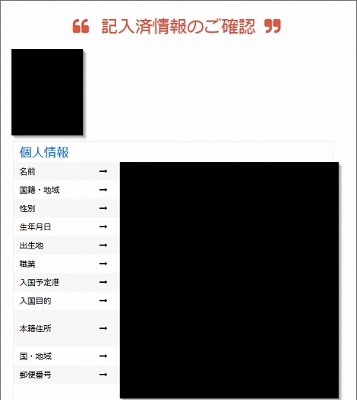
希望するビザの情報画面に遷移するので支払方法を選択して画面に従って支払いを済ませる。
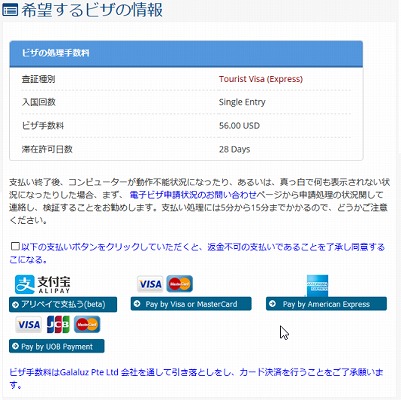
支払い完了画面に遷移したらビザ申請の確認メールが届きます。
これで申請は完了です。
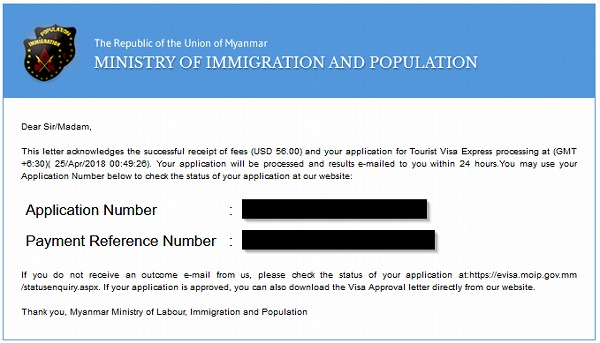
今回は申請してから約8時間30分後に承認メールが届きました。
Dear Sir/Madam,
We would like to inform you that your visa application has been approved and approval letter has been issued. Please print out this document and present at the Myanmar Immigration upon arrival. This printed document is required for you to enter Myanmar and is valid up to 90 days from the date of issue.
Thank you,
Ministry of Labour, Immigration and Population
















コメントを残す